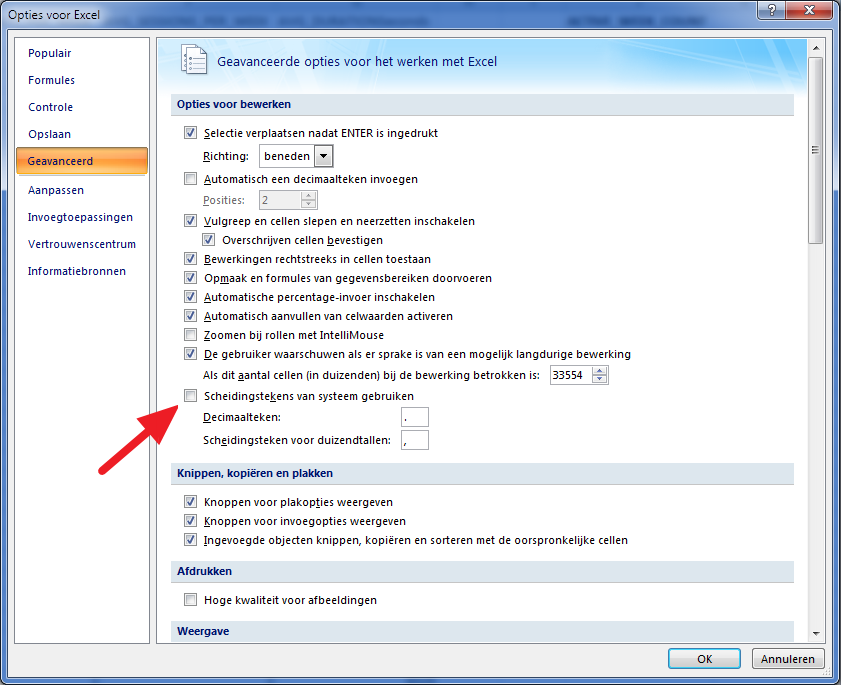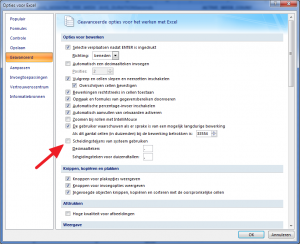 Dit is even een tip die je wellicht nooit nodig hebt, maar die mijzelf veel tijd scheelt. Voor mijn promotie zal het meeste dat ik publiceer in het Engels plaats vinden. Op dit moment ben ik bezig met een aantal analyses van data waarbij ik ook gebruik maak van Excel 2007 voor het maken van draaitabellen, grafieken en tabellen met getallen die ik daarna in Word plak.
Dit is even een tip die je wellicht nooit nodig hebt, maar die mijzelf veel tijd scheelt. Voor mijn promotie zal het meeste dat ik publiceer in het Engels plaats vinden. Op dit moment ben ik bezig met een aantal analyses van data waarbij ik ook gebruik maak van Excel 2007 voor het maken van draaitabellen, grafieken en tabellen met getallen die ik daarna in Word plak.
Vervelend daarbij was dat Excel automatisch de getalnotaties volgt zoals die in Windows ingesteld staan. Voor mijn systeem is dat Nederlands en is het decimaalteken een komma terwijl het scheidingsteken voor duizentallen een punt is. Dat is niet handig als je die getallen in een document wilt gebruiken dat in het Engels opgesteld is aangezien het daar juist net andersom is (een punt als decimaalteken en een komma voor de duizendtallen).
Gelukkig kun je dat in Excel eenvoudig aanpassen. Ik weet overigens niet precies sinds wanneer. Zoals gezegd, ik gebruik nog Excel 2007, ik kan me voorstellen dat het oudere versies nog niet aanwezig was.
Aanpassen gaat door op de Office-knop te klikken in Excel (die ronde knop links bovenin), dan te kiezen voor “Opties voor Excel” en dan “Geavanceerd.
Je krijgt dan een venster te zien waar je ook de optie “Scheidingstekens van systeem gebruiken” ziet staan. Vink die uit en pas het decimaalteken en scheidingsteken voor duizendtallen naar wens aan. Voordeel is dat je ook eenvoudig terug kunt schakelen naar de standaardinstellingen. Dus als ik een artikel in het Nederlands maak, kan ik alle getallen in Excel in één keer weer aanpassen aan de Nederlandse notatie. Handig toch?
UPDATE 2-2-2019
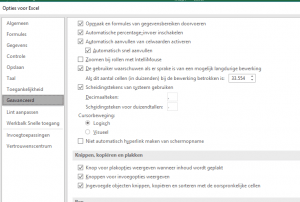 Omdat dit bericht nog steeds veel gelezen wordt, ook even de uitleg hoe dit in Office 365 / Office 2016 / Office 2019 werkt:
Omdat dit bericht nog steeds veel gelezen wordt, ook even de uitleg hoe dit in Office 365 / Office 2016 / Office 2019 werkt:
Ga naar in de menubalk van Excel naar Bestand > dan naar Opties (helemaal onderin het lijstje) > kies Geavanceerd > vink de optie “Scheidingstekens van systeem gebruiken” uit en kies het gewenste teken voor decimaal en duizendtallen.